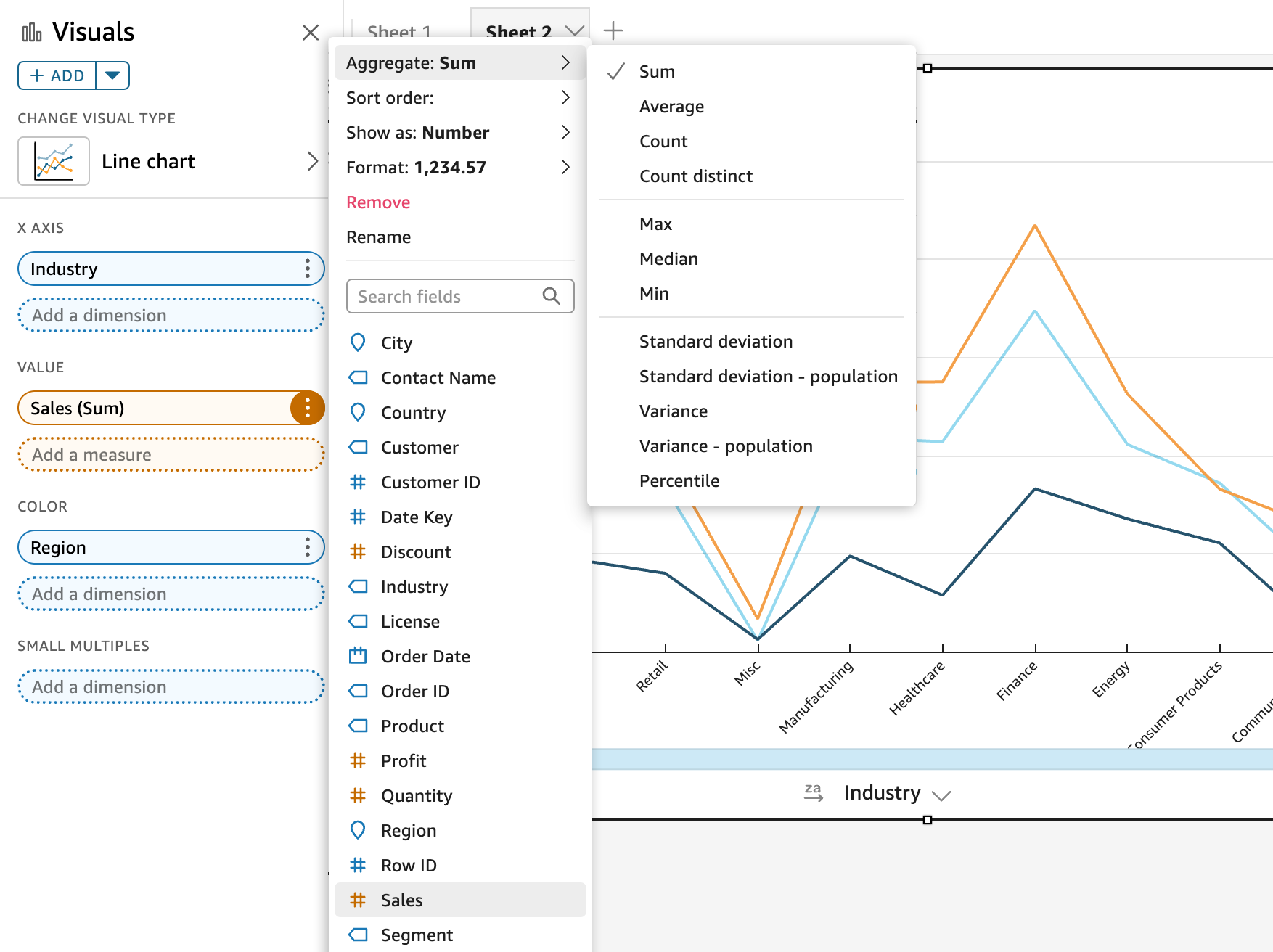Die vorliegende Übersetzung wurde maschinell erstellt. Im Falle eines Konflikts oder eines Widerspruchs zwischen dieser übersetzten Fassung und der englischen Fassung (einschließlich infolge von Verzögerungen bei der Übersetzung) ist die englische Fassung maßgeblich.
Ändern der Feldzusammenfassung
Sie können Funktionen auf Felder anwenden, um zusammengefasste Informationen wie die Summe der Verkäufe eines bestimmten Produkts anzuzeigen. Die Funktion zum Zusammenfassen kann über die Optionen im Editor oder einem Feldbereich angewendet werden. Die folgenden Aggregatfunktionen sind in Amazon verfügbar QuickSight:
-
Durchschnitt – Berechnet den durchschnittlichen Wert für das ausgewählte Feld.
-
Anzahl – Gibt die Anzahl der Datasets an, die den ausgewählten Messwert für eine bestimmte Dimension enthalten. Beispiel: die Anzahl der Bestell-IDs nach Bundesland.
-
Eindeutige Anzahl – Gibt die Anzahl der unterschiedlichen Werte für den ausgewählten Messwert für die ausgewählte(n) Dimension(en) an. Beispiel: die Anzahl der Produkte nach Region. Mit einer einfachen Zählung lässt sich die Anzahl der in jeder Region verkauften Produkte bestimmten. Mit einer eindeutigen Zählung lässt sich die Anzahl der in jeder Region verkauften unterschiedlichen Produkte bestimmten. Beispielsweise wurden insgesamt 2.000 Posten verkauft, aber nur zwei unterschiedliche Artikel.
-
Max – Berechnet den maximalen Wert für das ausgewählte Feld.
-
Min – Berechnet den minimalen Wert für das ausgewählte Feld.
-
Median – Berechnet den Medianwert des angegebenen Maßes, gruppiert nach der/den gewählten Dimension(en).
-
Summe: – Berechnet die Summe der Werte für das ausgewählte Feld.
-
Standardabweichung – Berechnet anhand einer Stichprobe oder einer Population mit Bias die Standardabweichung der Zahlenmenge in der angegebenen Messung, gruppiert nach der/den ausgewählten Dimension(en).
-
Varianz – Berechnet anhand einer Stichprobe oder einer Population mit Bias die Varianz der Zahlenmenge in der angegebenen Messung, gruppiert nach der/den ausgewählten Dimension(en).
-
Perzentil – Berechnet das n-te Perzentil des angegebenen Maßes, gruppiert nach der/den gewählten Dimension(en).
Alle Statistikfunktionen können auf numerische Felder angewendet werden. Anzahl wird auf Dimensionen automatisch angewendet, wenn Sie die Funktion in einem Feldbereich anwenden, für den ein Messwert erwartet wird. Wenn Sie eine Dimension derart verwendet haben, können Sie die darauf angewendete Statistikfunktion auch ändern. Statistikfunktionen können nicht auf Felder in Dimensionsfeldbereichen angewendet werden.
Welche Elemente einer Visualisierung Statistikfelder unterstützen, ist abhängig vom Visualisierungstyp.
Ändern oder Hinzufügen von Statistikfunktionen für ein Feld über einen Editor
Gehen Sie wie folgt vor, um eine Statistikfunktion für ein Feld zu ändern oder hinzuzufügen.
So ändern oder fügen Sie die Statistikfunktion für ein Feld hinzu
-
Wählen Sie in der Visualisierung den Editor für das Feld aus, auf das Sie eine Statistikfunktion anwenden möchten.
-
Klicken Sie im Editormenü auf Aggregate (Statistikfunktion) und wählen Sie die gewünschte Statistikfunktion aus.

Ändern oder Hinzufügen von Statistikfunktionen zu einem Feld über einen Feldbereich
Gehen Sie wie folgt vor, um eine Statistikfunktion zu einem Feld für eine Pivot-Tabelle hinzuzufügen.
So fügen Sie eine Statistikfunktion zu einem Feld für eine Pivot-Tabelle hinzu
-
Ziehen Sie ein Feldelement in ein Feldfeld.
-
Klicken Sie auf den Feldbereich mit dem Feld, auf das Sie die Statistikfunktion anwenden möchten.
-
Klicken Sie im Feldbereichmenü auf Aggregate (Statistikfunktion) und wählen Sie die gewünschte Statistikfunktion aus.